Word文档恢复、备份、自动保存设置

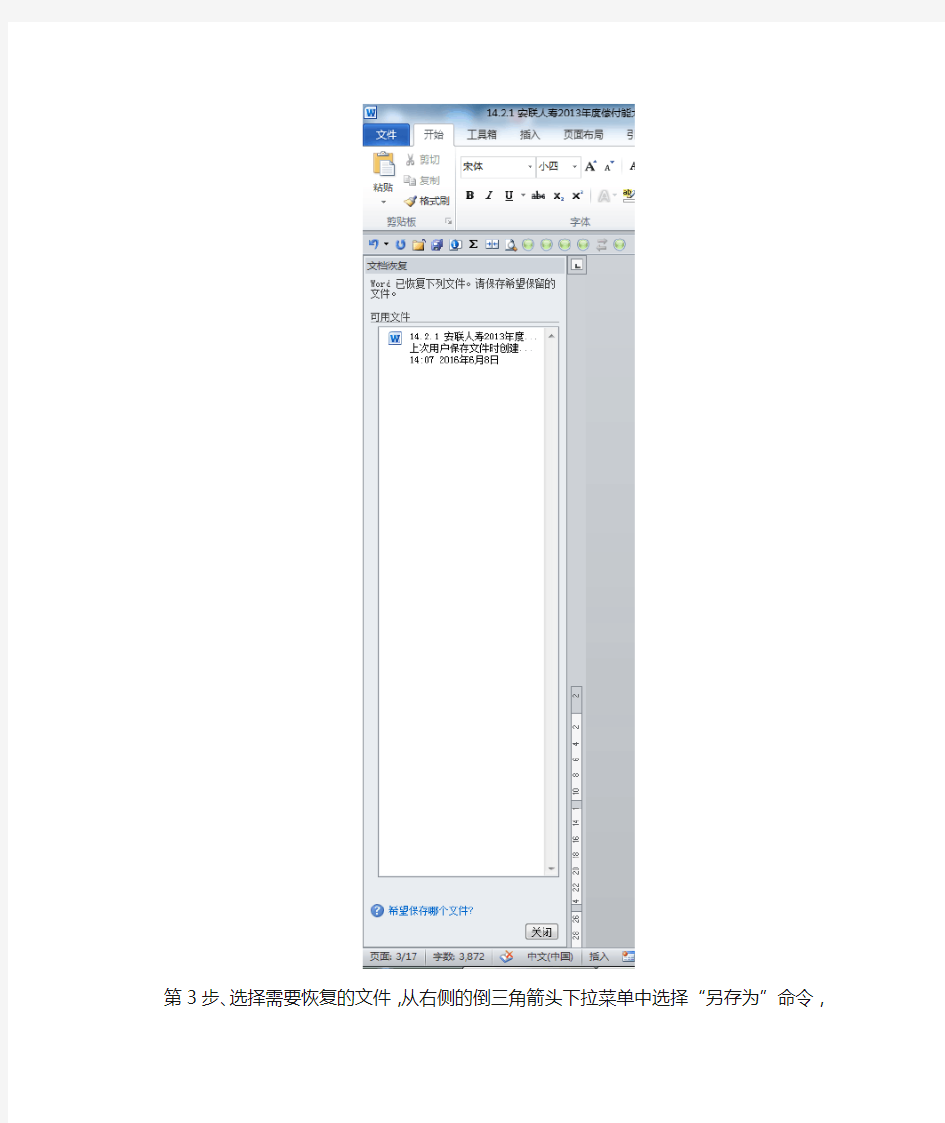
Word文档恢复、备份、自动保存设置
方法一:用“文档恢复”功能恢复文档
Word带有自动恢复功能,当应用程序错误突然关闭程序,或系统出现故障突然重启系统时,再次打开Word时,Word会自动分析并处理文件错误,然后尝试恢复数据,并且会将恢复的文件保存下来,这时用户可以根据需要选择对应的Word文档进行保存。
第1步、重新启动电脑后,首先重新启动Word。
第2步、Word将自动激活“文档恢复”任务窗口,在窗口中列出了Word程序停止响应时处于打开状态的文档,如图1所示。
第3步、选择需要恢复的文件,从右侧的倒三角箭头下拉菜单中选择“另存为”命令,一般选择替换为原有文档即可保存退出Word时未保存的文档。
方法二:打开并修复文档
当程序或系统出现故障重启系统后,首先后动Word程序,单出Office快速启动按钮,选择“打开”菜单项,弹出“打开”对话框。选择需要打开的Word文档,单击“打开”按钮右侧的小三角,选择“打开并修复”菜单项,如图2所示,Word在打开文档前会自动修复文档。
方法三:打开文件——信息——管理版本——恢复未保存的文档,然后选择想要恢复的文档即可。
方法四:使用历史打开文件记录找回
打开word (可以随便哪个word文档),点击左上角的文件菜单,在弹出的下拉列表中默认选中的就是打开选中,在右边可以看到最近使用的文档,可以找到在忘记没有保存的文件;
方法五:备份文档副本
依次单击【文件】选项卡【选项】,在弹出的【Word选项】对话框中选择【高级】选项卡,在【保存】区域里勾选【始终创建备份副本】复选框,单击【确定】按钮。如下图
可以看到上图,保存一栏中有众多选项,允许后台保存、将远程存储的文件复制到您的计算机上,等等。
当保存已编辑的文档时,Word在文档保存的位置多出一个,文件名为“备份属于'原文件名' .wbk” 的备份文件,可以直接用Word打开它。每次保存文档时,新的备份都会自动覆盖已有的备份,wbk文件和原文档内容有少量差异。由于每次保存都会覆盖,会使计算机硬盘频繁执行保存工作增加负荷,因此建议,频率不要太高。
方法六:设置文档自动保存的间隔时间
依次单击【文件】选项卡【选项】,在弹出的【Word选项】对话框中选择【保存】选项卡(也可以在【另存为】对话框的【工具】菜单里单击【保存选项...】命令后打开此选项卡)。
在【保存文档】区域里勾选【保存自动恢复信息时间间隔】复选框。必须勾选,才可以设置时间间隔,否则无效。在保存文档一栏中还有其他几个保存选项,比如,保存格式、自动恢复文件位置、默认文件位置等等。
设置【保存自动恢复信息时间间隔】的分钟数,范围为1~120分钟。设置的时间间隔以3~10分钟为宜,间隔时间太短,会使计算机硬盘频繁执行保存工作;间隔时间太长,则出现意外后可能有最近编辑较多的内容不能被自动保存及恢复。最后单击【确定】按钮。如下图:
这样,用户在编辑文档时,Word会按所设置的时间间隔自动生成文档的恢复文件,若Word程序意外关闭、死机、断电等意外情况发生时,则再次重启Word时,【文档恢复】任务窗格会自动提示一个或几个某时间点的文档供恢复选择。这里的某个时间点,是指在编辑文档时,保存的时间点,因为可能会保存多次,所以会出现一个或多个时间点。
如果重新启动Word后没有看到自动恢复的任务窗格,可通过该文件路径C:\Users\用户名\AppData\Roaming\Microsoft\Word,找到后缀名为“asd”的文件,将其扩展名改为doc 后,双击打开即可。找不着文件路径也可以通过文件菜单下的选项——保存——自动恢复文件位置后的浏览按钮打开自动存储位置。
默认情况下,文件路径是这个样子,若是其他系统,文件路径会有所不一样,大概位置应该不会错。
word菜单栏没有了怎么还原
工具栏和菜单栏消失的原因比较多,既可能是因为误操作而把工具栏或菜单栏移走,也可能是因为office应用程序的设置文件损坏,因此,我建议你按顺序一个一个试以下的三个方法,看看能不能寻回工具栏和菜单栏。在操作之前,先把Office的全部应用程序关掉。 一、打开“C:\Program Files\Microsoft Office\Templates\1033”或“C:\Documents and Settings\你登录Windows系统的用户名\Application Data \Microsoft\Templates”文件夹,找到Word的模板文件Normal.dot,更改Normal.dot的文件名为别的文件名。这样Word启动后就会因为Normal.dot不存在而重建Normal.dot,恢复Word的初始设置。 二、清空文件夹STARTUP。该文件夹一般位于“C:\Documents and Settings\你登录Windows系统的用户名\Application Data\Microsoft\Word”目录下,用来存放Word的一些模板或插件,清除这些文件可以避免它们给Word带来的影响。 三、单击“开始”菜单→“运行”命令→输入“regedit”并回车打开“注册表编辑器”,鼠标右键单击“HKEY_CURRENT_USER\Software\Microsoft\Office\11.0\Word”,将“Word”注册项删除,这个注册项保存有Word 2003的一些设置相关的键值和一些插件的注册资料,删除这个注册表项之后重新启动Word,Word会自动安装默认的初始键值。
如何找回没有保存的Word文档
故障现象: 工作和生活中我们经常遇到辛辛苦苦地编辑或是修改了一篇文档,可是退出Office时却意外击中了“不保存”按钮,或者电脑突然死机或者突然断电等意外的情况发生,导致文档未保存而丢失!Office 2010增加了恢复未保存的文档,这项全新的功能。 1、Word 2003以上的版本都有自动记忆的功能!再次开机打开word文档是!文档会提示回复上次数据!点击确定即可。 2、如果你的文档是Word2007或是Word2010他会自动保存的,保存地址为: C:\Users\你的用户名\AppData\Roaming\Microsoft\Word\文件内。 3、个人电脑系统不同可能文档目录有所区别。 原因分析: 原因分析: 在平时使用电脑工作的时候我们最害怕的就是写东西的时候发生意外导致文档来不及保存就被关闭,所以我们要养成每隔几分钟按一下 Ctrl + S 保存当前进度的习惯,或者把Office自动保存时间调到自己习惯的时间,Office默认自动保存时间是10分钟。工作和生活中我们经常遇到辛辛苦苦地编辑或是修改了一篇文档,可是退出Office时却意外击中了“不保存”按钮,或者电脑突然死机或者突然断电等意外的情况发生,导致文档未保存而丢失!Office 2010增加了恢复未保存的文档,这项全新的功能:
1、Word 2003以上的版本都有自动记忆的功能!再次开机打开word文档是!文档会提示回复上次数据!点击确定即可。 2、如果你的文档是Word2007或是Word2010他会自动保存的,保存地址为: C:\Users\你的用户名\AppData\Roaming\Microsoft\Word\文件内。 3、个人电脑系统不同可能文档目录有所区别。 解决方案: 以Word 2003为例,和大家共同学习如何找回没有保存的word文档内容: 方法一: Word2003中如果你是新建的文档,从来都没保存过,一般是很难找不回来的。如果你是修改已有的文件而忘记保存,一般可以找回来。在工具菜单里面打开选项子菜单,在子菜单里面找到文件位置,就可以看到自动恢复的文件位置了,然后去那个文件夹查看就可以了。 方法二:打开word的对话框时,左边最上面有一项“我最近的文档”,里面就有打开过的文件快捷方式一般可以找到未保存得文档。如果找前面找不到了,就到C:\Documents and Settings\(你的用户名)\Application Data\Microsoft\Word里找,各种word的临时文件,自动保存的文件都在。很多文件的扩展名为.tmp,但它们其实是完整的DOC文件再次打开word,如果出现自动恢复格式的文档,就说明已自动恢复,保存一下即可,如果没有出现就说明未自动恢复或已被后来的文档编辑覆盖掉,这样文档很难找回来。 方法三:当电脑突然死机或断电时,Word中来不及存档的档案,他会暂时存放在 C:\\Documents and Settings\\你的用户名\\Application Data\\Microsoft\\Word ,找到未保存,突然断电?找回死机后未储存的Word所以重开机时只要到上述的地方,找个档名为之类的这就是你刚辛苦打的文件了(注意:以上的的文档都是隐藏的,需要开启在工具→文件夹选项→查看中的\"显示所有文件和
word误关后怎么恢复
word误关后怎么恢复 一、自动恢复尚未保存的修改 Word提供了“自动恢复”功能,可以帮助用户找回程序遇到问题并停止响应时尚未保存的信息。实际上,在你不得不在没有保存工作成果就重新启动电脑和Word后,系统将打开“文档恢复”任务窗格(图1),其中列出了程序停止响应时已恢复的所有文件。文件名后面是状态指示器,显示在恢复过程中已对文件所做的操作,其中:“原始文件”指基于最后一次手动保存的源文件;“已恢复”是指在恢复过程中已恢复的文件,或在“自动恢复”保存过程中已保存的文件。 “文档恢复”任务窗格可让你打开文件、查看所做的修复以及对已恢复的版本进行比较。然后,你可以保存最佳版本并删除其他版本,或保存所有打开的文件以便以后预览。不过,“文档恢复”任务窗格是Word XP提供的新功能,在以前的版本中,Word将直接把自动恢复的文件打开并显示出来。 二、手动打开恢复文件 在经过严重故障或类似问题后重新启动Word时,程序自动任何恢复的文件。如果由于某种原因恢复文件没有打开,你可以自行将其打开,操作步骤如下: 1.在“常用”工具栏上,单击“打开”按钮; 2.在文件夹列表中,定位并双击存储恢复文件的文件夹。对于Windows 2000/XP操作系统,该位置通常为“C:\documents and settings\\Application Data\Microsoft\Word”文件夹;对于Windows 98/Me操作系统,该位置通常为“C:\ Windows\Application Data\Microsoft\Word”文件夹; 3.在“文件类型”框中单击“所有文件”。每个恢复文件名称显示为“‘自动恢复’保存file name”及程序文件扩展名(图2); 4.单击要恢复的文件名,然后单击“打开”按钮。 三、“打开并修复”文件 Word XP提供了一个恢复受损文档的新方法,操作步骤如下: 1.在“文件”菜单上,单击“打开”命令; 2.在“查找范围”列表中,单击包含要打开的文件的驱动器、文件夹或Internet位置;3.在文件夹列表中,定位并打开包含文件的文件夹; 4.选择要恢复的文件; 5.单击“打开”按钮旁边的箭头,然后单击“打开并修复”(图3)。 四、从任意文件中恢复文本 Word提供了一个“从任意文件中恢复文本”的文件转换器,可以用来从任意文件中提取文字。要使用该文件转换器恢复损坏文件中的文本,操作步骤如下: 1.在“工具”菜单上,单击“选项”命令,再单击“常规”选项卡; 2.确认选中“打开时确认转换”复选框(图4),单击“确定”按钮; 3.在“文件”菜单上,单击“打开”命令; 4.在“文件类型”框中,单击“从任意文件中恢复文本”。如果在“文件类型”框中没有看到“从
关于Office自动保存功能
关于Office自动保存功能 为了在意外发生时,把用户的损失降至最小,大多数应用软件都提供了“自动保存”功能。我们这里就简单地介绍一下Office家族里的Word、Powerpoint、Excel的自动保存功能。 Word自动保存功能 1、单击“工具”菜单中的“选项”命令,然后单击“保存”选项卡。 2、选中“自动保存时间间隔”复选框。如图1所示 图1 3、在“分钟”框中,输入时间间隔,以确定Microsoft Word 保存文档的频繁程度。Word 保存文档越频繁,在Word 中打开文档后出现断电或类似问题时,能够恢复的信息就越多。(Powerpoint的自动保存功能设置是跟Word一样的,这里就不再重复了。) Excel的自动保存功能 在Excel中,当你也像设置Word的“自动保存”功能那样,单击“工具”菜单的“选项”命令,却怎么也找不到“保存”选项卡了。先别着急!如要让Excel自动保存工作簿,请按下述步骤操作: 1、启动Excel,单击“工具”菜单中的“加载宏”命令,系统弹出“加载宏”对话框,在“当前加载宏”列表框中,找到并选中“自动保存”复选框,单击[确定]按钮,插入光盘重新安装。如图2所示 图2
2、单击“工具”菜单中的“自动保存”命令,系统弹出“自动保存”对话框。 3、选中“自动保存时间间隔”复选框(清除该复选框后,Excel将停止自动保存工作簿),在“分钟”框中,输入希望Excel自动保存工作簿的时间间隔。在这里,我们最好清除“保存前提示”复选框,否则Excel 将在每次自动保存前显示提示信息,由用户进行选择确认后,才能继续编辑,影响了工作效率。 4、单击“确定”按钮。 恢复Office自动保存的文档 为了在断电或类似问题发生之后能够恢复尚未保存的工作,必须在问题发生之前选中“自动保存时间间隔”复选框,这样才能恢复。方法为: 1、重新启动OFFICE,所有在发生断电或类似问题时处于打开状态的文档此时都会显示出来; 2、在替换原有文档之前,请验证恢复文件包含有您需要的信息,可打开原有文档以比较信息; 3、单击“文件”选单中的“另存为”命令,在“文件名”框中,键入或选定原有文档的文件名; 4、单击“保存”按钮,提示信息出现,询问是否要替换原有文档时单击“是”按钮即可恢复。 最后告诉大家要注意的是“自动恢复”功能并不等同于正常的文档保存。如果在Word打开恢复文件后选择了不进行保存,则该文件将被删除,未保存的修改也将丢失。如果选择了保存恢复文件,它将会替换原文档(除非指定了一个新的文件名)。
【最新】win10注册表恢复默认-精选word文档 (6页)
本文部分内容来自网络整理,本司不为其真实性负责,如有异议或侵权请及时联系,本司将立即删除! == 本文为word格式,下载后可方便编辑和修改! == win10注册表恢复默认 篇一:WIN10打不开注册表提示文件系统错误怎么办? 原因分析: Win10系统如果启用了Administrator,那么再用微软账户登录系统的时候,就没有权限在打开注册表了。 解决方法: 一、恢复系统镜像文件 因为在更改设置中可能对系统文件有所更改,为了使系统镜像文件与官方文件 相同,在管理员命令提示符窗口输入DISM /Online /Cleanup-image /RestoreHealth命令,回车,把系统映像文件中与官方文件不相同的文件还原成官方系统的源文件。 经过约10分钟左右的时间,系统镜像文件还原操作成功完成。从图片中可以看出,在更改设置中对系统文件有更改,所以还原一次系统镜像文件是很有必要的。 二、更改用户帐户控制设置 方法和步骤: 1、打开控制面板,左键双击:用户帐户; 2、在打开的用户帐户窗口,点击:更改用户帐户控制设置; 3、在用户帐户控制设置窗口,我们可以看到调整通知的小滑块处于始终通知位置; 4、再把小滑块拖到如下图位置:仅当应用尝试更改我的计算机时通知我(不降低桌面亮度)- 当我对Windows设置进行更改时不要通知我,再点击确定; 5、从运行对话框输入regedit ,回车,可以打开注册表编辑器了。
用户帐户控制(User Account Control,简称为:UAC),是微软在其Windows Vista及更高版本操作系统中采用的一种控制机制。其原理是通知用户是否对 应用程序使用硬盘驱动器和系统文件授权,以达到帮助阻止恶意程序损坏系统的效果。 所以,用户帐户控制设置,最好是把小滑块放在仅当应用尝试更改我的计算机时通知我(不降低桌面亮度)位置。既可以阻止恶意程序损坏系统,也可以让某些程序如注册表编辑器能正常运行。 篇二:WIN10怎么打开注册表 用户问题描述: Windows10系统的电脑,今天启用了系统的Administrator内置管理员用户, 后又切换到原来的用户(微软用户abcdef****@https://www.360docs.net/doc/5c3767197.html,),但系统的注册表编 辑器打不开了,显示C:Windowsregedit.exex文件系统错误(-1073740771)。 因为是启用了系统的Administrator内置管理员用户,再切换到微软用户才发生的注册表编辑器打不开,我就进入本地用户和组 - 用户,右键点击:Administrator - 属性,在打开的Administrator 属性窗口点击:帐户已禁用- 应用 - 确定; 但是禁用了Administrator内置管理员用户,还是打不开注册表编辑器,错误与原来的同样,显示C:Windowsregedit.exex文件系统错误(-1073740771)。 如何设置才能打开注册表编辑器了呢? 通过多方面的探索,终于找到了解决问题的方法。 一是先恢复系统镜像文件: 因为在更改设置中可能对系统文件有所更改,为了使系统镜像文件与官方文件 经过约10分钟左右的时间,系统镜像文件还原操作成功完成。从图片中可以看出,在更改设置中对系统文件有更改,所以还原一次系统镜像文件是很有必要的。 二是更改用户帐户控制设置。 操作方法和步骤: 打开控制面板,左键双击:用户帐户; 在打开的用户帐户窗口,点击:更改用户帐户控制设置; 在用户帐户控制设置窗口,我们可以看到调整通知的小滑块处于始终通知位置;
如何找回没有保存的WORD文档内容
如何找回没有保存的word文档内容撰写人:(C52325) 问题分析: 在平时使用电脑工作的时候我们最害怕的就是写东西的时候发生意外导致文档来不及保存就被关闭,所以我们要养成每隔几分钟按一下Ctrl+S保存当前进度的习惯,或者把Office自动保存时间调到自己习惯的时间,Office 默认自动保存时间是10分钟。 故障现象: 工作和生活中我们经常遇到辛辛苦苦地编辑或是修改了一篇文档,可是退出Office时却意外击中了“不保存”按钮,或者电脑突然死机或者突然断电等意外的情况发生,导致文档未保存而丢失!Office2010增加了恢复未保存的文档,这项全新的功能。 1、Word2003以上的版本都有自动记忆的功能!再次开机打开word文档是!文档会提示回复上次数据!点击确定即可。 2、如果你的文档是Word2007或是Word2010他会自动保存的,保存地址为: C:\Users\你的用户名\AppData\Roaming\Microsoft\Word\文件内。 3、个人电脑系统不同可能文档目录有所区别。 下面举例说明: 一:以Word2003为例,和大家共同学习如何找回没有保存的word文档内容: 二:以Word2010为例,和大家共同学习如何找回没有保存的word文档内容: 解决方案: 一:以Word2003为例,和大家共同学习如何找回没有保存的word文档内容: 方法一:Word2003中如果你是新建的文档,从来都没保存过,一般是很难找不回来的。如果你是修改已有的文件而忘记保存,一般可以找回来。在工具菜单里面打开选项子菜单,在子菜单里面找到文件位置,就可以看到自动恢复的文件位置了,然后去那个文件夹查看就可以了。 方法二:打开word的对话框时,左边最上面有一项“我最近的文档”,里面就有打开过的文件快捷方式一般可以
如何找回没有保存的WORD文档
如何找回没有保存的Word文档 故障现象: 工作和生活中我们经常遇到辛辛苦苦地编辑或是修改了一篇文档,可是退出Office时却意外击中了“不保存”按钮,或者电脑突然死机或者突然断电等意外的情况发生,导致文档未保存而丢失!Office2010增加了恢复未保存的文档,这项全新的功能。 1、Word2003以上的版本都有自动记忆的功能!再次开机打开word文档是!文档会提示回复上次数据!点击确定即可。 2、如果你的文档是Word2007或是Word2010他会自动保存的,保存地址为: C:\Users\你的用户名\AppData\Roaming\Microsoft\Word\文件内。 3、个人电脑系统不同可能文档目录有所区别。 原因分析: 原因分析: 在平时使用电脑工作的时候我们最害怕的就是写东西的时候发生意外导致文档来不及保存就被关闭,所以我们要养成每隔几分钟按一下Ctrl+S保存当前进度的习惯,或者把Office自动保存时间调到自己习惯的时间,Office默认自动保存时间是10分钟。工作和生活中我们经常遇到辛辛苦苦地编辑或是修改了一篇文档,可是退出Office时却意外击中了“不保存”按钮,或者电脑突然死机或者突然断电等意外的情况发生,导致文档未保存而丢失!Office2010增加了恢复未保存的文档,这项全新的功能: 1、Word2003以上的版本都有自动记忆的功能!再次开机打开word文档是!文档会提示回复上次数据!点击确定即可。 2、如果你的文档是Word2007或是Word2010他会自动保存的,保存地址为: C:\Users\你的用户名\AppData\Roaming\Microsoft\Word\文件内。 3、个人电脑系统不同可能文档目录有所区别。 解决方案:
快速恢复Word、Excel的默认初始设置
1、 Excel 恢复默认设置: (C:\Documents and Settings\登录用户名\Application Data\Microsoft\Templates,其中Application Data文件夹为隐含文件夹) 建议用搜寻档案 *.xlb(Normal. Dot)的方式 程序员找源码: Word和Excel如何恢复默认设置 U装系统:UltraISO最新版 windows7笔记本无损分区教程与工具:Acronis Disk Director Suite 软件: Word和Excel如何恢复默认设置解决遇到的问题 大家在使用WORD和EXCEL过程中,可能会遇到各种问题,比如不能添加特殊符号,找不到自己想要的工具栏,界面混乱,想要恢复默认或者原始设置,而WORD和EXCEL上却找不到相关的按钮beats by dr dre,那怎么办呢? word恢复默认设置: 删除 Excel11.xlb(Excel2003) 这个档后重新执行Excel tory burch sale,就会恢复Excel预设的菜单设定 Excel Xp 的位置:C:\Documents and Settings\登录用户名\Application Data\Microsoft\Excel 如果是其它的版本请参考 Excel 5: Excel5.xlb Excel 95:
Word文档恢复、备份、自动保存设置
Word文档恢复、备份、自动保存设置 方法一:用“文档恢复”功能恢复文档 Word带有自动恢复功能,当应用程序错误突然关闭程序,或系统出现故障突然重启系统时,再次打开Word时,Word会自动分析并处理文件错误,然后尝试恢复数据,并且会将恢复的文件保存下来,这时用户可以根据需要选择对应的Word文档进行保存。 第1步、重新启动电脑后,首先重新启动Word。 第2步、Word将自动激活“文档恢复”任务窗口,在窗口中列出了Word程序停止响应时处于打开状态的文档,如图1所示。
第3步、选择需要恢复的文件,从右侧的倒三角箭头下拉菜单中选择“另存为”命令,一般选择替换为原有文档即可保存退出Word时未保存的文档。 方法二:打开并修复文档 当程序或系统出现故障重启系统后,首先后动Word程序,单出Office快速启动按钮,选择“打开”菜单项,弹出“打开”对话框。选择需要打开的Word文档,单击“打开”按钮右侧的小三角,选择“打开并修复”菜单项,如图2所示,Word在打开文档前会自动修复文档。 方法三:打开文件——信息——管理版本——恢复未保存的文档,然后选择想要恢复的文档即可。
方法四:使用历史打开文件记录找回 打开word (可以随便哪个word文档),点击左上角的文件菜单,在弹出的下拉列表中默认选中的就是打开选中,在右边可以看到最近使用的文档,可以找到在忘记没有保存的文件;
方法五:备份文档副本 依次单击【文件】选项卡【选项】,在弹出的【Word选项】对话框中选择【高级】选项卡,在【保存】区域里勾选【始终创建备份副本】复选框,单击【确定】按钮。如下图
windows XP 和windows7系统快速恢复Word、Excel的默认初始设置
windows7系统快速恢复Word、Excel的默认初始设置 excel程序恢复初始设置找到C:\Users\用户名\AppData\Roaming\Microsoft\Excel,找到EXCEL11.xlb,删除; word程序恢复初始设置找到C:\Users\用户名\AppData\Roaming\Microsoft\Templates,找到Normal,删除; 程序-》运行―》输入" excel.exe -s, 就可以启动安全模式编辑excel文件 如果是WORD问题,就输入" winword.exe –a Windows XP 系统是依次打开路径C:\Documents and Settings\Administrator\Application Data\Microsoft\Templates ;然后将“normal.dot”文件删除,重新启动Word就OK了。 删除word中的normal文件: word总是安全模式的解决方法: 1. 导致这种问题出现,是因为WORD的模板被损坏了,必须把旧的模版清理掉,才 可以恢复正常,清理方法,从开始菜单中,先启动“运行”程序。 2. 打开运行窗口后,在里面输入%appdata%\microsoft\templates命令,确定。 3. 进入WORD的模板存放文件夹,即C:\Documents and Settings\Administrator\Application Data\Microsoft\Templates,这个路径会因系统而不同,我这里用的是XP系统。进去后,里面应该有两个文件,如果只看到了一个,另一个则是被系统隐藏起来了。 4. 解除系统隐藏的方法,点击菜单栏中的“工具”,然后从其打开的菜单中选择“文件夹 选项”。 5. 在文件夹选项窗口,选择“查看”选项卡,在“高级设置”列表框中,找出红框标志出的 几项。 6. 先把“隐藏受保护的操作系统文件(推荐)”这一项的勾去掉,在弹出的警示框中,按“确 定”即可。 7. 然后再把“显示系统文件夹的内容”和“显示所有文件和文件夹”都选上,最后按“应用” 与“确定”,就设置完成了。 8. 再到WORD存放模板文件夹,隐藏文件就显示出来了,把里面两个模板文件全都 删除。 9. 清理损坏的模板后,去试试打开WORD文档,这回就再也没有以安全模式启动的 消息提示了,那个WORD模板也会重新生成。
Word基本操作大全
把文字替换成图片 首先把图片复制到剪贴板中,然后打开替换对话框,在“查找内容”框中输入将被替换的文字,接着在“替换为”框中输入“^c”(注意:输入的一定要是半角字符,c要小写),单击替换即可。说明:“^c”的意思就是指令WordXP以剪贴板中的内容替换“查找内容”框中的内容。按此原理,“^c”还可替换包括回车符在内的任何可以复制到剪贴板的可视内容,甚至Excel表格。 三招去掉页眉那条横线 1、在页眉中,在“格式”-“边框和底纹”中设置表格和边框为“无”,应用于“段落” 2、同上,只是把边框的颜色设置为白色(其实并没有删的,只是看起来没有了,呵呵) 3、在“样式”栏里把“页眉”换成“正文”就行了——强烈推荐! 会多出--(两个横杠) 这是用户不愿看到的,又要多出一步作删除-- 解决方法:替换时在前引号前加上一个空格问题就解决了 插入日期和时间的快捷键 Alt+Shift+D:当前日期 Alt+Shift+T:当前时间 批量转换全角字符为半角字符 首先全选。然后“格式”→“更改大小写”,在对话框中先选中“半角”,确定即可 Word启动参数简介 单击“开始→运行”命令,然后输入Word所在路径及参数确定即可运行,如“C:\ PROGRAM FILES \MICROSOFT Office \Office 10\
WINWord.EXE /n”,这些常用的参数及功能如下: /n:启动Word后不创建新的文件。 /a:禁止插件和通用模板自动启动。 /m:禁止自动执行的宏。 /w:启动一个新Word进程,独立与正在运行的Word进程。 /c:启动Word,然后调用Netmeeting。 /q:不显示启动画面。 另外对于常需用到的参数,我们可以在Word的快捷图标上单击鼠标右键,然后在“目标”项的路径后加上该参数即可。 快速打开最后编辑的文档 如果你希望Word在启动时能自动打开你上次编辑的文档,可以用简单的宏命令来完成: (1)选择“工具”菜单中的“宏”菜单项,单击“录制新宏”命令打开“录制宏”对话框; (2)在“录制宏”对话框中,在“宏名”输入框中输入“autoexec”,点击“确定”; (3)从菜单中选择“文件”,点击最近打开文件列表中显示的第一个文件名;并“停止录制”。保存退出。下次再启动Word时,它会自动加载你工作的最后一个文档。 格式刷的使用 1、设定好文本1的格式。 2、将光标放在文本1处。 3、单击格式刷按钮。
word高级简便技巧大集合
原来word有这么简便的使用方法啊! 把文字替换成图片. 首先把图片复制到剪贴板中,然后打开替换对话框,在“查找内容”框中输入将被替换的文字,接着在“替换为”框中输入"c”(注意:输入的一定要是半角字符,c要小写),单击替换即可。说明:“V 的意思就是指令WordXP以剪贴板中的内容替换“查找内容”框中的内容。按此原理,“工”还可替换包括回车符在内的任何可以复制到剪贴板的可视内容,甚至Excel表格。 三招去掉页眉那条横线 1、在页眉中,在“格式”-“边框和底纹”中设置表格和边框为“无”,应用于“段落” 2、同上,只是把边框的颜色设置为口色(其实并没有删的,只是看起来没有了, 呵呵) 3、在“样式”栏里把“页眉”换成“正文”就行了一一强烈推荐!会多出一(两个横杠)这是用户不愿看到的,乂要多岀一步作删除一解决方法:替换时在前引号前加上一个空格问题就解决了 插入日期和时间的快捷键 Alt+Sh辻t+D:当前日期 Alt+Sh辻t+T:当前时间 批量转换全角字符为半角字符 首先全选。然后“格式” 一“更改大小写”,在对话框中先选中“半角”,确定即可 Wed启动参数简介 单击“开始一运行”命令,然后输入Word所在路径及参数确定即可运行,如“C:\ PROGRAM FILES \MICROSOFT Office \0ffice 10\ WINWord. EXE /n M ,这些常用的参数及功能如下: /n:启动Word后不创建新的文件。 /a:禁止插件和通用模板自动启动。 /m:禁止自动执行的宏。 /W:启动一个新Word进程,独立与正在运行的Word进程。 /c:启动Word,然后调用Netmeetingo /Q:不显示启动画面。 另外对于常需用到的参数,我们可以在Word的快捷图标上单击鼠标右键,然后在“目标”项的路径后加上该参数即可。 快速打开最后编辑的文档 如果你希望Word在启动时能自动打开你上次编辑的文档,可以用简单的宏命令来完成: (1)选择“工具”菜单中的“宏”菜单项,单击“录制新宏”命令打开“录制宏”
如何设置自动保存文档
第十七讲:设置文件自动保存时间 使用Word 2003时会遇见忽然停电或程式停止响应等情况。如果文件没有保存,可能会造成非常大的损失。通过设置让Word文件每隔一定时间自动保存,能让这类损失降低到最小限度。 一、设置自动保存时间间隔 1.单击Word 2003“工具”菜单中的“选项”命令,打开“选项”对话框的“保存”选 项卡(也能在“另存为”对话框的“工具”菜单里执行“保存选项...”命令打开)。 2.选中“自动保存时间间隔”项。 3.在右侧设置自动保存的时间间隔(范围:1-120分钟)。Word 2003将按所 设置的时间间隔自动生成文件的恢复文件。设置以5-10分钟为宜,太短将频繁占用内存,太长则可能在出现意外后有较多的内容不能被自动保存。 4.单击“确定”按钮退出对话框。 二、恢复操作 Word非正常关闭后,再次运行Word 2003,程式会自动打开“文件恢复”任务窗格,左侧列出了出现问题时正在编辑的文件。当鼠标指针移到文件名称上,将出现“这是原始文件”和“这是自动恢复版本”的提示。其中“原始文件”是最后一次手动保存的文件,而“自动恢复版本”来自恢复过程中已恢复的文件,或在“自动恢复”保存过程中已保存的文件。 单击列表中需要保留文件右侧的下拉按钮,打开菜单,选择“打开”命令能直接打开被恢复的文件继续编辑;选择“另存为”命令能打开对话框换名存盘或覆盖原文件。如果任务窗格中显示了多个自动恢复文件,所有需要的文件都要按照上述方法“打开”或“另存为”。没有进行如此操作的文件在Word 2003退出时都将被自动删除。 提示: 1.“自动恢复”功能不能替代“保存”操作,处理完文件后,还应该保存文件。 2.如果重新启动程式以后没有看到自动恢复任务窗格,能采用手工方法恢复 文件。存放恢复文件的位置一般位于C:\DocumentsandSettings\用户名\ApplicationData\Microsoft\Word,如果存放恢复文件的目录中含有后缀名为asd的文件,他就是Word 2003自动保存的恢复文件,我们只要将文件的后缀由asd改为doc,即可用Word打开。 附:其他主要保存选项的说明: 1.保留备份:选择此选项,修改存盘时会生成一个名为“备份属于”+原文件的 扩展名为.WBK的文件作为备份。备份副本和原文件保存在同一个目录中,是最后一次修改存盘的上一次备份。每次保存文件时,新的备份都会取代已有的备份。 选择“保留备份”选项,Word 将自动清除“快速保存”复选框,因为只能在进行完整保存时创建备份。 2.允许快速保存:选择此选项,只记录对文件所作的修改,由于保存的内容 较少,因此保存速度非常快。但由于每次保存都记录了文件的更改,文件的大小会随着更改次数的增加而增大,同时文件中隐藏者保存着文件的修改信息。完成文件的编辑后,可清除此项,以便完整地保存文件。完整保存会减小文件大小,但需要相对较长的保存时间。
注册表实用技术 如何恢复word默认设置 修改鼠标右键弹出菜单文库
1.加快窗口显示速度 我们可以通过修改注册表来改变窗口从任务栏弹出,以及最小化回归任务栏的动作,步骤如下:打开注册表编辑器,找到HKEY_CURRENT_USER\Control Panel\Desktop\WindowMetrics 子键分支,在右边的窗口中找到MinAniMate键值,其类型为REG_SZ,默认情况下此健值的值为1,表示打开窗口显示的动画,把它改为0,则禁止动画的显示,接下来从开始菜单中选择“注销”命令,激活刚才所作的修改即可。 2.修改鼠标右键弹出菜单 我们单击C,D盘,然后点击鼠标右键,会弹出菜单,要把Browse wth ACDSee去掉,打开HKEY_CLASSES_ROOT\Drive\shell 我们可看到有主键Browse with ACDSee,把该主键删除,即可把菜单中的Browse with ACDSee 去掉。 在gif类型的文件名上点击鼠标右键弹出的菜单在HKEY_CLASSES_ROOT\GIFFILE\SHELL中,可按上述 方法修改。在cda类型的文件名上点击鼠标右键弹出的菜单在HKEY_CLASSES_ROOT\CDAFILE\SHELL中, 可按上述方法修改。要找某种类型的菜单中,可在HKEY_CALSSES_ROOT\???FILE\SHELL,???代表所 要找的文件类型。 3.如何恢复word默认设置. 在“运行”对话框的“打开”框中输入“winword /a”,单击“确定”按钮启动word, 则所有界面都恢复到默认状态下。 4.此法适用于可进入操作系统,但无法进入BIOS设置(要求输入密码)。具体方法是:将计算机切换到DOS状态,在提示符“C:WINDOWS>”后面输入以下破解程序: debug - O 70 10 - O 71 ff - q 再用exit命令退出DOS,密码即被破解。因BIOS版本不同,有时此程序无法破解时,可采用另一个与之类似的程序来破解: debug - O 71 20 - O 70 21 - q 用exit命令退出DOS,重新启动并按住Del键进入BIOS,此时你会发现已经没有密码挡你的道了!
如何恢复Word 2010中未正常关闭的文档
如何恢复Word 2010中未保存的文档 当您辛辛苦苦地编辑或是修改了一篇文档,可是退出Word 时却意外击中了"不保存"按钮,还有办法找回未保存的工作吗?Word 2010为您增加了这项全新的功能——恢复未保存的版本。 当您辛辛苦苦地编辑或是修改了一篇文档,可是退出Word 时却意外击中了”不保存”按钮,怎么办呢?还有办法找回未保存的工作吗?没问题!Word 2010为您增加了这项全新的功能——恢复未保存的版本。下面,T库小编以Win7环境下的Word 2010为例,告诉您如何恢复未保存的版本。 如果您修改了以前保存过的一篇文档,只是退出时没有保存修改结果,可以这样找回未保存的版本: 1.重新打开以前保存过的那份文档,点击”文件”按钮切换到后台视图; 2.单击”信息”页; 3.找到右边”版本”栏目下显示为”<时间>(当我没保存就关闭时)”的一个文件版本,单击这个版本即可。 如果您新建了一篇以前从未保存过的文档,而退出时选择了”不保存”: 可以这样找回未保存的版本: 1.启动Word 2010,点击”文件”按钮切换到后台视图; 2.单击”最近所用文件”页; 3.找到右下脚的”恢复未保存的文档”按钮,单击这个按钮即可选择文件进行恢复。
或者,您也可以这样操作: 1.启动Word 2010,点击”文件”按钮切换到后台视图; 2.单击”信息”页; 3.找到右边”版本”栏目左侧的”管理版本”按钮并点击它; 4.单击”恢复未保存的文档”按钮,根据提示选择需要恢复的文件。 在Word 2010中,如果您成功恢复了一个未保存修改的版本,那么Word 2010会提示您选择”比较”或者”还原”这份未保存的文档。”比较”指的是将这个未
如何修改Word“文档”和“模板”等默认自动保存路径.doc
如何修改Word“文档”和“模板”等默认 自动保存路径 如何修改Word“文档”和“模板”等默认自动保存路径 许多人都有这样一个习惯,无论是工作文档还是一些有用的东西,长期会保存到桌面上,用起来是非常方便,但是久而久之桌面会变成什么样子?可想而知。要养成一个良好的习惯首先我们可以建立一个文件夹用来装所以的Word文档,这里给大家提供一个非常方便的技巧修改Word文档和模板的默认保存路径,当然这个路径我们可以自己去设置。既可以节省手动修改保存路径时间,又可以让所以的Word文档保存到一个地方,查找起来也方便。 本次操作采用Word2003版本演示 ①单击Word2003菜单栏的工具,选择最下面的选项命令; ②在弹出的选项对话框中单击文件位置,然后选择文件类型中的文档单击下面的修改按钮开始修改Word文档的默认保存路径; ③若需要修改模板的默认保存路径,可以选择下面的用户模板然后单击修改按钮修改默认路径。 如何修改Word文档和模板等默认自动保存 路径的方法 如何修改Word文档和模板等默认自动保存路径的方法
修改Word 文档和模板等默认自动保存路径的方法 当然这个路径我们可以自己去设置。既可以节省手动修改保存路径时间,又可以让所以的Word文档保存到一个地方,查找起来也方便。 本次操作采用Word演示 ①单击Word菜单栏的工具,选择最下面的选项命令; ②在弹出的选项对话框中单击文件位置,然后选择文件类型中的文档单击下面的修改按钮开始修改Word文档的默认保存路径; ③若需要修改模板的默认保存路径,可以选择下面的用户模板然后单击修改按钮修改默认路径。 : 1.Word2007怎么设置默认保存格式为doc 2.如何恢复word默认模版 3.Word 2016中怎样设置文档自动恢复功能 4.怎样设置word默认模板 5.如何在ppt中设置默认保存路径 在Word2010文档中怎样修改剪贴画关键字通过编辑Word2010剪贴画的关键字... word文档下划线怎么打下划线怎么输入下划线大家经常接触到的一般用在... word文档手动制作的目录右对齐的方法是什么在文档中有
word文件丢失后如何恢复原有数据
word文件丢失后如何恢复原有数据 Word是我们时常用到的文本编辑软件,很多朋友没养成即时保存数据的习惯,所以就经常因为各种人为(例如操作错误)或者意外(例如停电)的原因而出现Word数据丢失损坏等情况,恢复Word数据就变得尤为重要。 一、寻找丢失的Word文档 1.自动恢复 当Word文档受损时,利用Word自身的自动恢复功能,通常都可修复损坏文档到最后一次保存的状态。不过这个功能是利用Word自动保存的方式实现的,因此如果要减少损失,就要在Word中依次点击“工具→选项→保存”,然后选中“自动保存时间间隔”项,接着将默认的10分钟改为5分种或更短时间。 2.手工恢复 如果在打开受损文档时,没有看到Word的自动恢复功能,那么也可以试着进行手工恢复。运行Word,依次点击“文件→打开”,然后在弹出的“打开”窗口中将“查找范围”定位到“C:Documents and Settings当前系统用户帐户名ApplicationDataMicrosoftWord”目录下,这时在窗口中可看到以。asd为扩展名的自动恢复文件。接着只要点击“打开”按钮右边的下拉菜单,选中“打开并修复”选项,最后另存修复完成的Word文件即可。需要在“文件夹选项”中设置“显示所有文件和文件夹”项,才能看到以上的相关路径。 3.从任意文件中恢复文本 Word还提供了“从任意文件中恢复文本”的功能,不过在使用此功能时最好先备份受损的Word文档,以防不能恢复而丢失。 在恢复前,需要在Word“选项”窗口下的“常规”标签页中,确保选中“打开时确认转换”项,接着可依次点击“文件→打开”,找到并选中要修复的Word文档,然后在“文件类型”下选中“从任意文件中恢复文本”命令,最后点击“打开”按钮。“从任意文件中恢复文本”仅能恢复文本,而Word文档中的图片将丢失,另外页眉、页脚、脚注、尾注和字段文本将以简单文本形式被保留下来。如果在“文件类型”中没有“从任意文件中恢复文本”项,那么需要在Office安装程序中的“Office共享功能→转换器和过滤器”处安装“文本转换器”。 二、Word文档中的乱码“起死回生” 1.格式转换“换新天” 这种方法的原理是将损坏的Word文档先转换为另外一种格式,然后再将其转换成Word文档,这对于打开后是乱码的Word文档恢复非常有效。 步骤1:在Word中打开受损文档,然后依次点击“文件→另存为”,接着在保存类型列表中选中“RTF格式(*.rtf)”格式,并点击“保存”。 步骤2:关闭受损文档,然后打开刚才保存的RTF格式文件,再依次点击“文件→另存为”,在“保存类型”列表中选中“Word文档(*.doc)”格式并保存。现在,关闭当前RTF 文档,打开转换后的Word文档即可恢复如初。Word与RTF的相互转换将保留其原格式,如果没有纠正文件损坏,那么可以尝试与其它字处理格式进行相互转换,例如先转换为纯文本格式(*.txt),最后再转换回Word格式。 2.乱码“乾坤”大转移 这种方法是将除最后一个段落标记以外的所有内容,通过复制到一个新的Word文档中
如何恢复word文档模板和选项的默认设置
如何恢复word文档模板和选项的默认设置 [环境] 操作系统: winXP SP3 软件: office2003 [现象] 最近由于误操作的原因,无意中更改了word2003的的默认设置。 结果出现了两个问题: 第一个问题: 修改了word的默认页面设置,每次打印文档时都需要重新设置。 第二个问题: 无意中修改了word的[工具]→[选项]中与“修订”相关的设置,过后想恢复也不知道默认 值应该是什么? [解决办法] 恢复到Word文档的初始设置 [操作步骤] ① 点击[开始]→[运行]→在对话框中输入winword.exe -a (注意 -a 前面有一个空格) 操作后,第一个问题解决,但是第二个问题没有彻底解决。具体表现是 用 winword.exe -a 参数启动的word文档查看[工具]→[选项]都是默认的, 但是一旦关闭重启word,查看选项又变回修改过的设置。
②查看微软的帮助发现了原因是: --------------以下是微软的解释-------------------- /a开关允许您在启动 Word 时不加载以下组件: ?共用模板 (Normal.dot) ?Startup 文件夹中的任何加载项模板 ?任何加载项库(.wll 文件) ?存储在 Windows 注册表的 Data 项中的用户设置 注意:当您使用/a开关启动 Word 时,在 Word 中所做的、影响这些组件的更改在Word 退出时 不会写入硬盘,因而这些更改会丢失。 -------------------------------------------------- ③对第二个问题的彻底解决 在word2003中选择[帮助]→[检测与修复]→ 勾选“放弃自定义设置并恢复默认设置” → 点击[开始]按钮就可以了。 更新记录: 20090905 第一版 20090919 修订了word选项设置恢复的办法
设置文档自动保存时间
设置文档自动保存时间 一、设置自动保存时间间隔 1.单击Word 2003“工具”菜单中的“选项”命令,打开“选项”对话框的“保存”选项卡(也可以在“另存为”对话框的“工具”菜单里执行“保存选项...”命令打开)。 2.选中“自动保存时间间隔”项。 3.在右侧设置自动保存的时间间隔(范围:1-120分钟)。Word 2003将按所设置的时间间隔自动生成文档的恢复文件。设置以5-10分钟为宜,太短将频繁占用内存,太长则可能在出现意外后有较多的内容不能被自动保存。 4.单击“确定”按钮退出对话框。 二、恢复操作 Word非正常关闭后,再次运行Word 2003,程序会自动打开“文档恢复”任务窗格,左侧列出了出现问题时正在编辑的文档。当鼠标指针移到文档名称上,将出现“这是原始文档”和“这是自动恢复版本”的提示。其中“原始文档”是最后一次手动保存的文件,而“自动恢复版本”来自恢复过程中已恢复的文件,或在“自动恢复”保存过程中已保存的文件。 单击列表中需要保留文件右侧的下拉按钮,打开菜单,选择“打开”命令可以直接打开被恢复的文档继续编辑;选择“另存为”命令可以打开对话框换名 存盘或覆盖原文档。如果任务窗格中显示了多个自动恢复文件,所有需要的文件都要按照上述方法“打开”或“另存为”。没有进行如此操作的文档在Word 2003退出时都将被自动删除。 提示: 1.“自动恢复”功能不能替代“保存”操作,处理完文档后,还应该保存文档。 2.如果重新启动程序以后没有看到自动恢复任务窗格,可以采用手工方法恢复文档。存放恢复文件的位置一般位于C:\ DocumentsandSettings\用户名\ApplicationData\Microsoft\Word,如果存放恢复文件的文件夹中含有后缀名为asd的文件,它就是Word 2003自动保存的恢复文件,我们只要将文件的后缀由asd改为doc,即可用Word打开。 附:其他主要保存选项的说明: 1.保留备份:选择此选项,修改存盘时会生成一个名为“备份属于”+原文件的扩展名为.WBK的文件作为备份。备份副本与原文档保存在同一个文件夹
